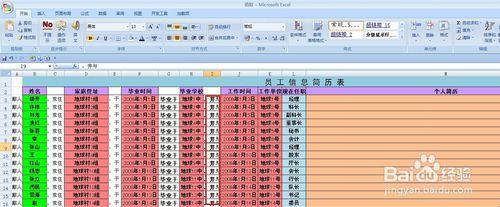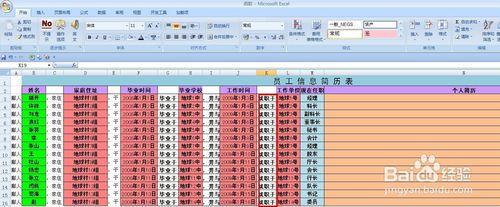我們在EXCEL常常會儲存一些員工的資訊,但是這些資訊都是零散的,比如說姓名,學歷,畢業學校,家庭住址,年齡,出生年月等,怎樣才能用這些資訊匯出每個員工的個人簡歷呢?這裡有一個函式,他可以幫助我們實現這個願望。
工具/原料
EXCEL軟體
方法/步驟
新建一張表格,在表中輸入:
“姓名 家庭住址 畢業時間 畢業學校 工作時間 工作單位 現在任職 個人簡歷 ”,現在在前面列中填入資料,如圖所示。
現在我們在姓名前插入一列,選擇A3單元格,輸入“鄙人”,用填充手柄把下面的單元格也填充滿。
我們在“家庭住址”前插入一列,選擇C3單元格,輸入“,家住”,用填充手柄把下面的單元格也填充滿。
我們在“畢業時間”前插入一列,選擇E3單元格,輸入“,於”,用填充手柄把下面的單元格也填充滿。
我們在“畢業學校”前插入一列,選擇G3單元格,輸入“畢業於”,用填充手柄把下面的單元格也填充滿。
我們在“工作時間”前插入一列,選擇I3單元格,輸入“,並與”,用填充手柄把下面的單元格也填充滿。
我們在“工作單位”前插入一列,選擇K3單元格,輸入“就職於”,用填充手柄把下面的單元格也填充滿。
我們在“現在任職”前插入一列,選擇M3單元格,輸入“,現任”,用填充手柄把下面的單元格也填充滿。
現在我們將要完成最關鍵的一步,選擇O3單元格,在其中輸入=CONCATENATE(A3,B3,C3,D3,E3,F3,G3,H3,I3,J3,K3,L3,M3,N3),回車,然後用填充手柄把剩下的單元格填滿,個人簡歷就匯出了。